Можливості налаштування роздільної здатності екрана вашого Mac дозволяють змінювати розмір тексту або збільшувати робочий простір. Хоча існують попередньо визначені варіанти масштабування, ви маєте змогу отримати більш гнучкий контроль над параметрами дисплея.
Зазвичай, macOS встановлює оптимальну роздільну здатність для вашого екрана. Проте, на вибір є кілька альтернативних варіантів, які відрізняються залежно від моделі Mac та підключеного дисплея. Ці параметри призначені для збільшення тексту або масштабування робочого столу, але вони не надають точних значень роздільної здатності. Якщо ж ви хочете повний контроль, ви можете вибрати конкретні параметри роздільної здатності.
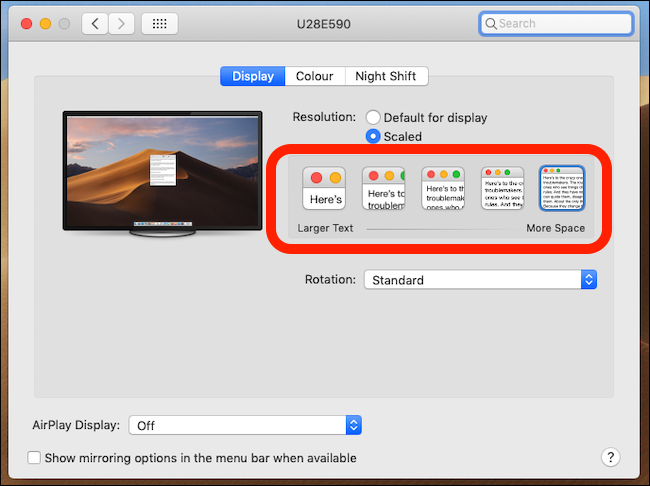
Чому роздільна здатність дисплея є важливою?
Роздільна здатність екрана визначається кількістю пікселів, розташованих по горизонталі та вертикалі. Наприклад, дисплей 4K має 3840 пікселів по ширині та 2160 пікселів по висоті.
Від роздільної здатності залежить, скільки інформації одночасно може відображатися на екрані. Вища роздільна здатність дозволяє розмістити більше елементів, таких як вікна, значки, зображення або текст. Однак, слід враховувати, що при високій роздільній здатності всі елементи відображаються меншими.
Великі монітори, як правило, мають вищу роздільну здатність, особливо якщо йдеться про високоякісні дисплеї.
Що означає Retina?
Зв’язок між кількістю пікселів і розміром відображення змінюється завдяки технології Apple Retina. Дисплеї Retina мають настільки високу щільність пікселів, що людське око не здатне розрізнити окремі пікселі при звичайній відстані перегляду. Це забезпечує чітке і гладке зображення, а масштабування є ключовою складовою цього процесу.
Наприклад, 27-дюймовий iMac з 5K роздільною здатністю (5120 x 2880) міг би відображати дуже дрібні елементи, але завдяки масштабуванню macOS, все виглядає чітко та читабельно. Масштабування “розтягує” піксель, роблячи його вдвічі більшим, що дозволяє використовувати високу роздільну здатність без зменшення розміру об’єктів на екрані. Це також дозволяє використовувати рідну роздільну здатність дисплея, коли це необхідно.
Базові параметри масштабування зручні у використанні, але вони є досить загальними. Для більш точного налаштування роздільної здатності існують інші методи.
Чому вибір конкретної роздільної здатності може бути важливим?
У деяких випадках, наприклад для певних програм або ігор, може знадобитися точне значення роздільної здатності. Стандартні масштабовані налаштування не завжди забезпечують потрібну точність. Крім того, при виборі точної роздільної здатності, ви отримуєте доступ до більшої кількості варіантів, ніж пропонує macOS за замовчуванням. Це може бути особливо корисно, якщо у вас є специфічні потреби.
Як вибрати точну роздільну здатність?
Іноді потрібен повний контроль над параметрами дисплея. Ви можете налаштувати масштабування macOS та вибрати необхідну роздільну здатність, як це було раніше.
Щоб змінити роздільну здатність, клацніть на логотип Apple у верхньому лівому кутку екрана, а потім оберіть “Системні налаштування”.
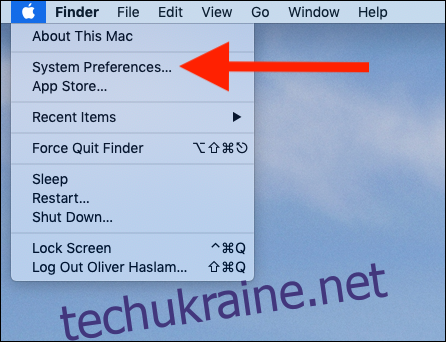
У вікні налаштувань виберіть пункт “Дисплеї”.
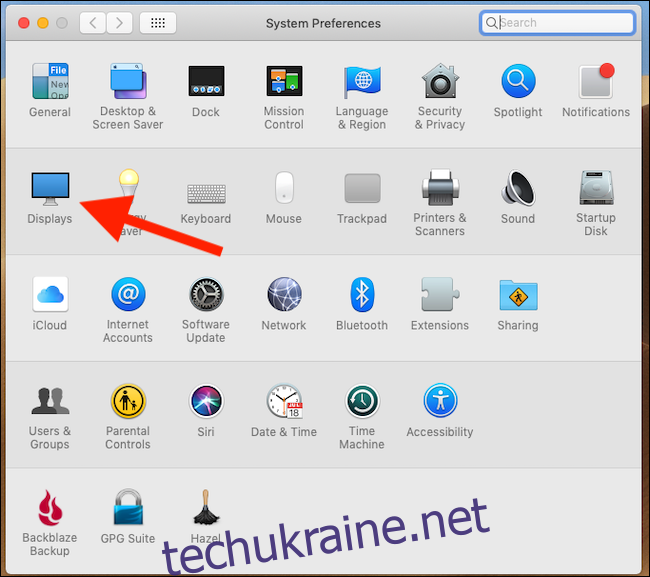
У панелі налаштувань дисплеїв зазвичай відображаються чотири масштабовані варіанти роздільної здатності, без точних значень. Щоб побачити конкретні параметри, утримуйте клавішу Option (Alt) та клацніть на “Масштабоване”.
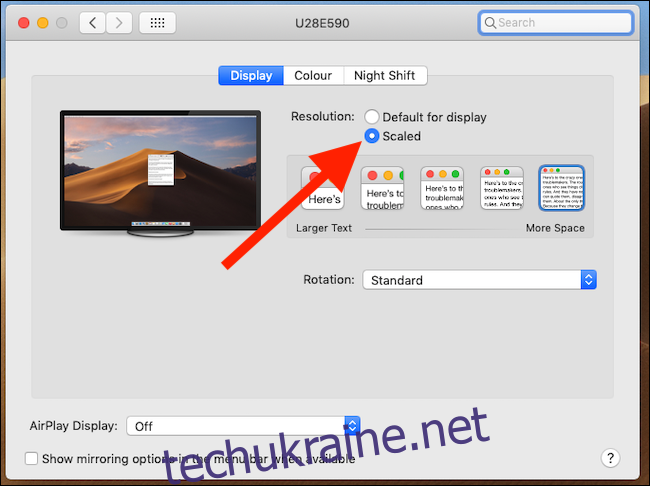
Клацніть на потрібну роздільну здатність, щоб застосувати її.
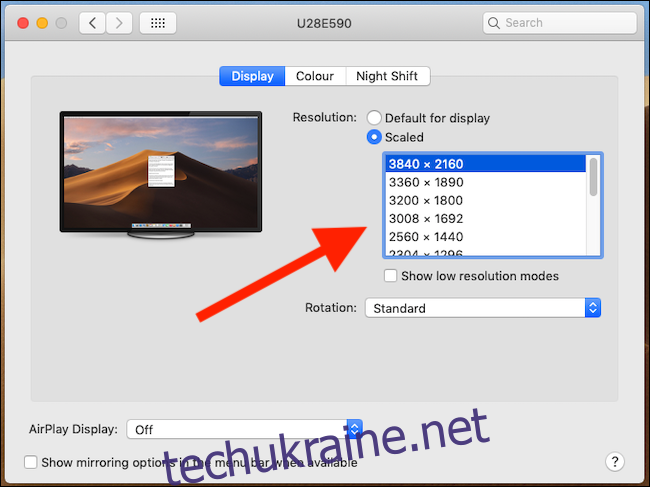
Екран вашого Mac оновиться, і ви можете закрити вікно системних налаштувань.